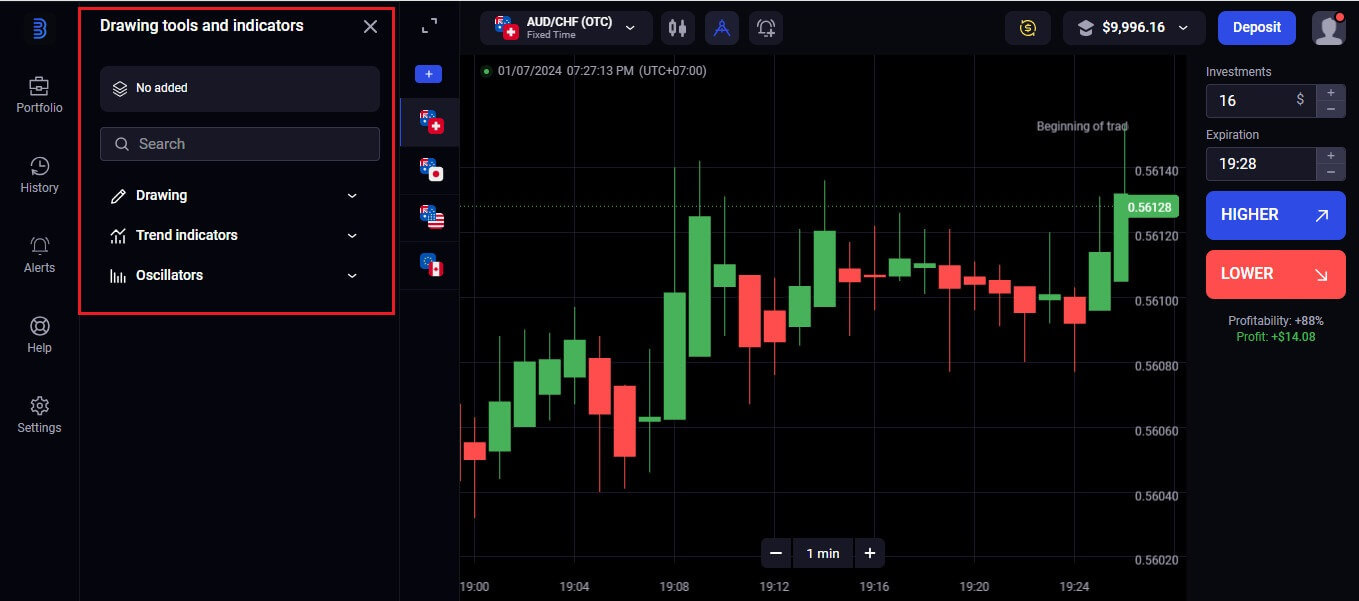Jak se přihlásit a začít obchodovat binární opce na Binolla
Obchodování s binárními opcemi nabízí jednotlivcům přímou cestu k účasti na finančních trzích s předem definovanými riziky a odměnami. Pochopení procesu přihlášení a zahájení obchodování s binárními opcemi je klíčové pro ty, kteří vstupují do tohoto dynamického pole. Tato příručka poskytuje podrobný návod pro přihlášení a zahájení obchodování s binárními opcemi.
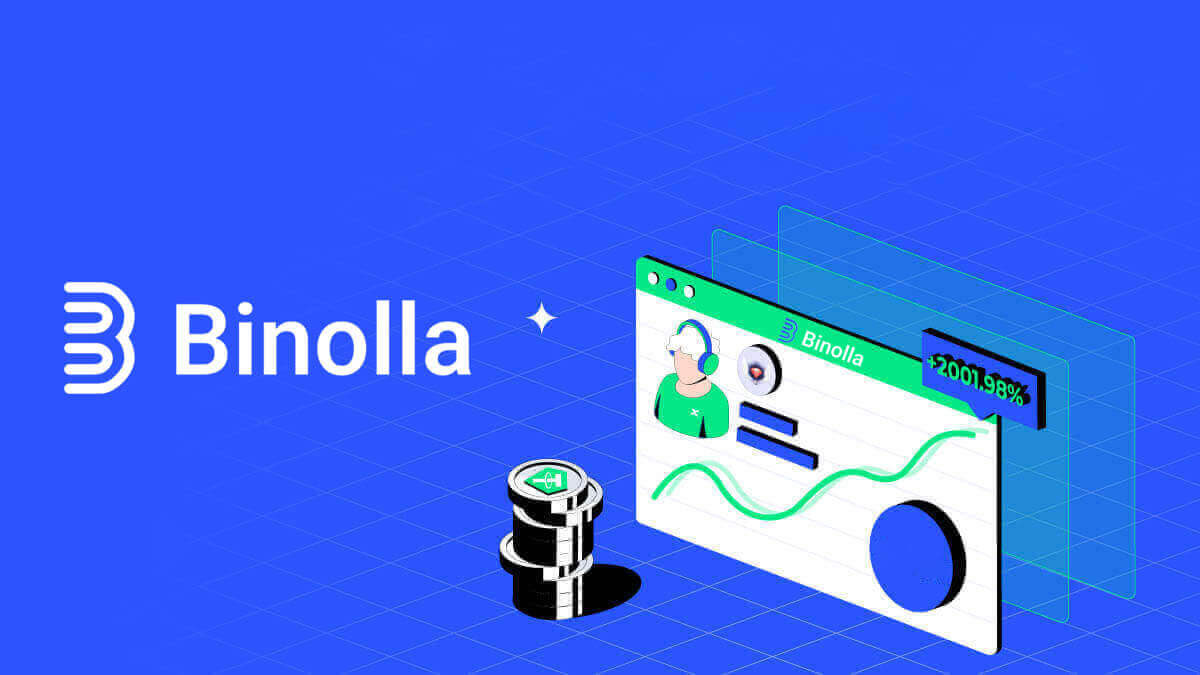
Přihlášení do Binolla: Jak získat přístup ke svému účtu
Jak získat přístup k Binolla pomocí vašeho účtu Google
Binolla si je vědoma toho, jak pohodlný bezproblémový přístup je pro její zákazníky. Použití účtu Google, oblíbené a bezpečné techniky přihlášení, umožňuje rychlý a jednoduchý přístup k platformě Binolla.1. Přejděte na webovou stránku Binolla . Klikněte na tlačítko "Přihlásit se" umístěné v pravém horním rohu stránky. 2. Z nabídky

vyberte „Google“ . Vaše přihlašovací údaje k účtu Google budou vyžadovány na ověřovací stránce Google, která je na vás přesměrována touto akcí.

3. Po zadání e-mailové adresy nebo telefonního čísla klikněte na tlačítko "Další" .

4. Poté po zadání hesla účtu Google klikněte na tlačítko "Další" .

Poté budete přesměrováni na svůj vlastní účet Binolla.
Jak získat přístup k Binolla pomocí vaší e-mailové adresy
Krok 1: Navštivte webovou stránku Binolla . V pravém horním rohu stránky klikněte na tlačítko "Přihlásit se" . 
Krok 2: Když přejdete na přihlašovací stránku, budete požádáni o zadání přihlašovacích údajů. Tyto přihlašovací údaje se obvykle skládají z vašeho hesla a e-mailové adresy. Abyste předešli problémům s přihlášením, ujistěte se, že jste tyto informace zadali správně. Poté klikněte na „Přihlásit se“. 
Krok 3: Po ověření vašich informací vám Binolla umožní přístup k řídicímu panelu vašeho účtu. Toto je váš hlavní portál pro přístup k různým nastavením, službám a funkcím. Seznamte se s designem palubní desky a optimalizujte svůj zážitek z Binolly. Chcete-li začít obchodovat, klikněte na „Obchodní platforma“ .
Přihlášení k mobilní webové verzi Binolly: Jak získat přístup ke svému účtu
Binolla učinila svou online verzi tak, aby byla vhodná pro mobilní zařízení, protože uznává rozšířené používání mobilních zařízení. Tento tutoriál objasňuje, jak se snadno přihlásit do Binolly pomocí mobilní webové verze, což uživatelům umožňuje pohodlný přístup k funkcím a funkcím platformy kdykoli a odkudkoli. 1. Otevřete svůj preferovaný webový prohlížeč a přejděte na webovou stránku Binolla , abyste mohli začít. Na domovské stránce Binolla najděte "Přihlášení" .

2. Po zadání hesla a e-mailové adresy klikněte na tlačítko „Přihlásit se“ . K přihlášení můžete také použít svůj účet Google. Binolla ověří vaše údaje a poskytne vám přístup k řídicímu panelu vašeho účtu.

3. Po úspěšném přihlášení budete přesměrováni na ovládací panel přizpůsobený pro mobily. Díky uživatelsky přívětivému designu můžete snadno přistupovat k řadě funkcí a služeb.

Jak nastavit dvoufaktorové ověřování (2FA) pro přihlášení do Binolla
Binolla může obsahovat další vrstvu ochrany, jako je dvoufaktorové ověřování (2FA). Pokud má váš účet povolenou 2FA, obdržíte speciální kód na váš e-mail. Po zobrazení výzvy zadejte tento kód a dokončete proces přihlášení.Binolla klade vysokou prioritu na bezpečnost uživatelů a nabízí robustní systém dvoufaktorové autentizace (2FA), který ještě více posiluje uživatelské účty. Tato technologie je navržena tak, aby zabránila nechtěným uživatelům v přístupu k vašemu účtu Binolla, čímž vám poskytne exkluzivní přístup a zvýší vaši důvěru při obchodování.
1. Po přihlášení přejděte do sekce nastavení účtu svého účtu Binolla. Obvykle se k ní dostanete výběrem "Osobní údaje" z rozbalovací nabídky po kliknutí na svůj profilový obrázek.

2. Ve dvoufázovém ověření aplikace Google Authenticator vyberte kartu „Připojit“ .
 3. Do smartphonu si stáhněte a nainstalujte aplikaci Google Authenticator a poté vyberte „Další“.
3. Do smartphonu si stáhněte a nainstalujte aplikaci Google Authenticator a poté vyberte „Další“. 
4. Po otevření aplikace, naskenování QR kódu výše nebo zadání kódu do aplikace klikněte na „Další“ .

5. Po zadání 6místného kódu, který jste dostali v aplikaci, klikněte na „Potvrdit“ a dokončete konfiguraci ověřovače.


6. Dvoufázové ověření Google Authenticator je dokončeno. Dvoufaktorová autentizace (2FA) je základní bezpečnostní funkcí na Binolla. Jakmile je 2FA nakonfigurováno, budete muset zadat nový ověřovací kód pokaždé, když se přihlásíte ke svému účtu Binolla.

Jak obnovit heslo k účtu Binolla
Může být nepříjemné ztratit přístup ke svému účtu Binolla, protože jste ztratili heslo. Binolla nicméně poskytuje důvěryhodný postup obnovy hesla, protože si uvědomuje, jak důležité je zachovat bezproblémové uživatelské prostředí. Postupy v tomto článku vám pomohou získat heslo k účtu Binolla a získat zpět přístup k vašim důležitým souborům a zdrojům. 1. Chcete-li zahájit proces obnovení hesla, klikněte na tlačítko "Zapomněli jste heslo?" .

2. Budete požádáni o zadání e-mailové adresy propojené s vaším účtem Binolla na stránce pro obnovení hesla. Pokračujte po pečlivém zadání správné e-mailové adresy a klikněte na "Odeslat" .

3. E-mailový odkaz pro obnovení hesla zašle Binolla na vámi zadanou adresu. Vyhledejte svůj e-mail ve své doručené poště.

4. K jedinečné části webu Binolla se dostanete kliknutím na adresu URL uvedenou v e-mailu. Zde dvakrát zadejte své nové heslo a poté vyberte „Změnit heslo“ .

Po úspěšném resetování hesla se můžete vrátit zpět na přihlašovací stránku Binolla a přihlásit se pomocí aktualizovaných přihlašovacích údajů. Po obnovení přístupu k účtu se můžete vrátit k práci a dalším věcem.
Zkoumání binárních opcí a krypto obchodování na Binolla
Co je aktivum na Binolla?
Finanční nástroj používaný při obchodování se nazývá aktivum. Každý obchod je založen na dynamice ceny vybraného aktiva. Binolla poskytuje aktiva, jako jsou kryptoměny.Chcete-li vybrat aktivum k obchodování, proveďte následující akce:
1. Chcete-li zobrazit dostupná aktiva, klepněte na sekci aktiv umístěnou v horní části platformy.
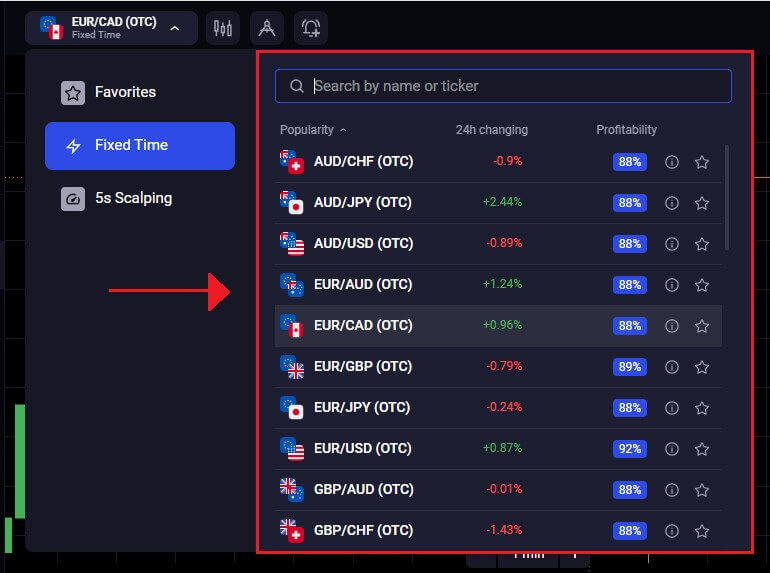
2. Je možné obchodovat s několika aktivy najednou. Přímo v oblasti aktiv klikněte na tlačítko „+“ . Váš výběr aktiv se bude hromadit.
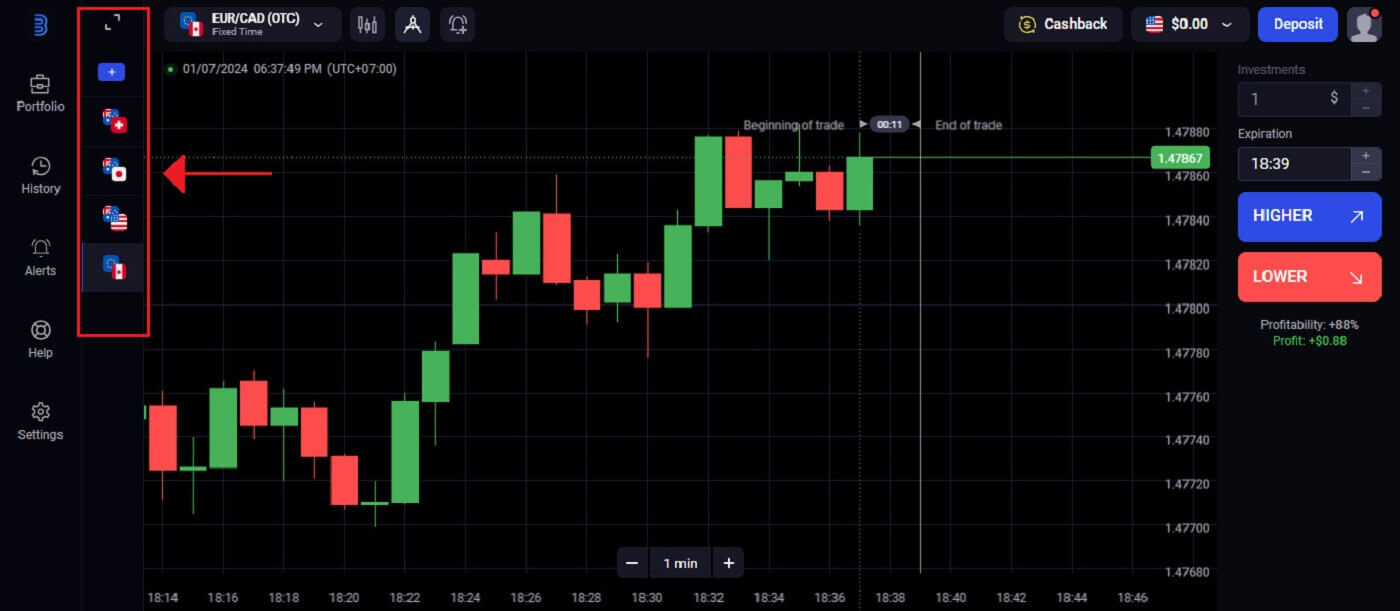
Jak obchodovat binární opce na Binolla?
Binolla poskytuje obchodníkům snadno použitelnou obchodní platformu, aby mohli efektivně provádět obchody s binárními opcemi. Krok 1: Vyberte aktivum:
Ziskovost aktiva je označena procentem vedle něj. V případě úspěchu platí, že čím větší procento, tím větší užitek.
Ziskovost určitých aktiv se může během dne měnit v závislosti na stavu trhu a době vypršení obchodu.
Každý obchod končí ziskem, který byl ukázán na začátku.
Z rozevíracího seznamu na levé straně řídicího panelu vyberte požadované dílo.
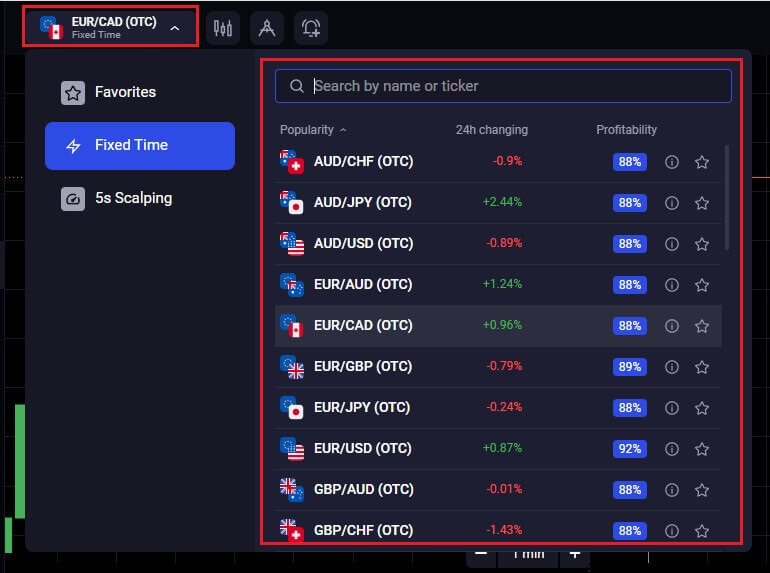
Krok 2: Vyberte dobu expirace:
Zadejte požadovaný čas expirace. Obchod bude považován za uzavřený (ukončený) po uplynutí doby platnosti, kdy bude výsledek automaticky vypočítán.
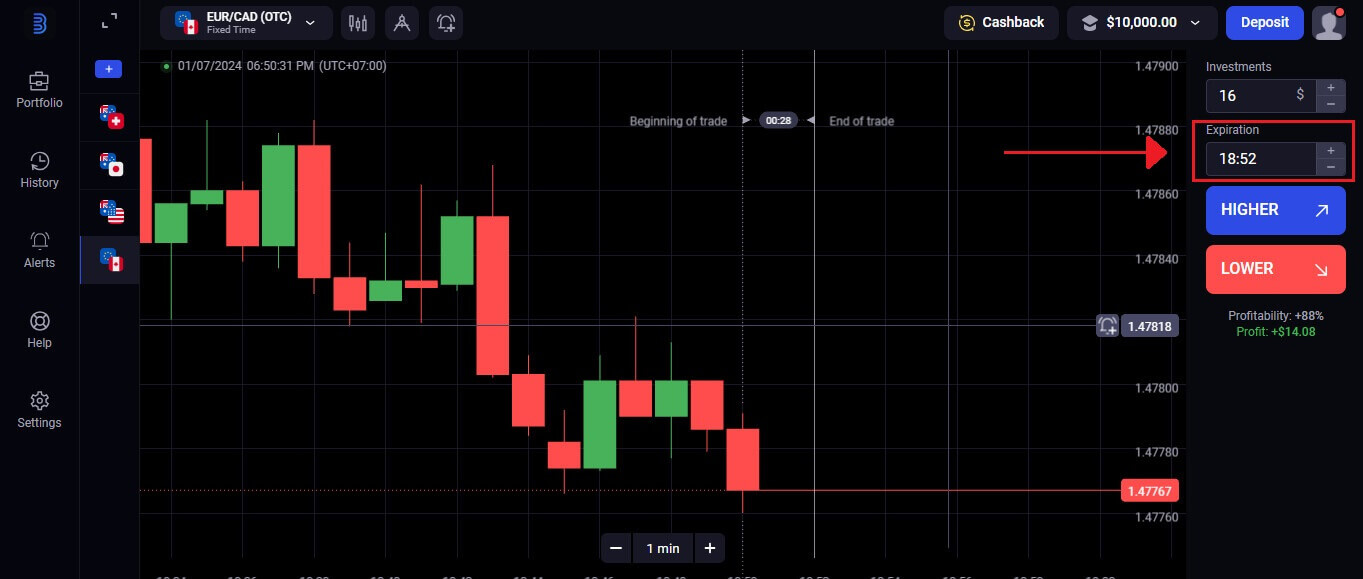
Krok 3: Určení výše investice:
Zadejte výši vkladu, o který chcete hrát. Doporučuje se, abyste začali se skromnými obchody, abyste změřili trh a získali pohodlí.
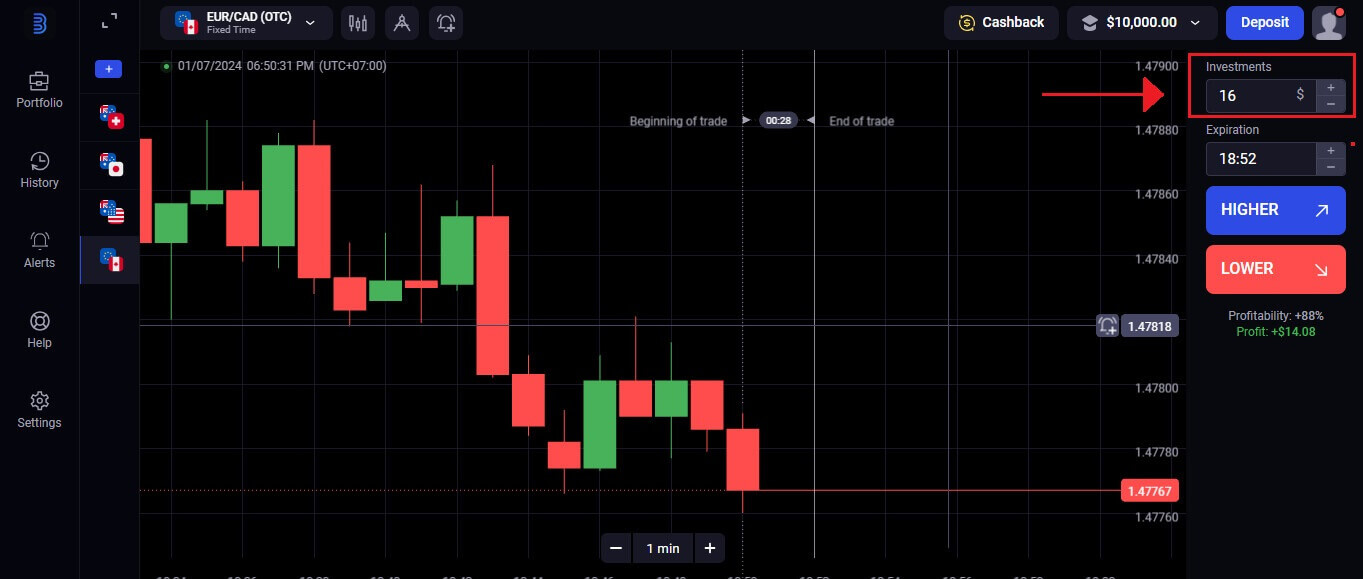 Krok 4: Prozkoumejte pohyb cen v grafu a vytvořte předpověď:
Krok 4: Prozkoumejte pohyb cen v grafu a vytvořte předpověď:Vyberte „Vyšší“ v případě callu a „Nižší“ v případě put. Úrazová cena představuje hodnotu aktiva na začátku smlouvy.
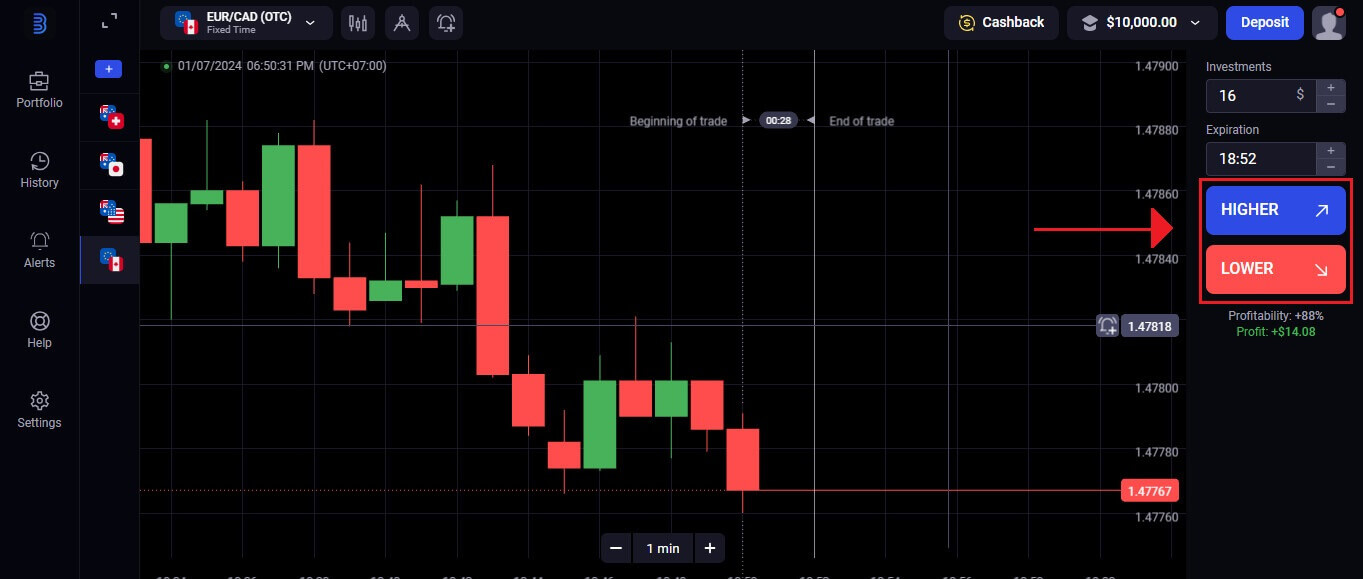
Krok 5: Monitorování průběhu obchodu:
Platforma automaticky vypočítá výsledek na základě pohybu ceny aktiva, jakmile se obchod přiblíží zvolené době vypršení platnosti. Pokud se vaše předpověď ukáže jako přesná, budete vyplaceni; pokud ne, můžete přijít o peníze, které jste investovali.
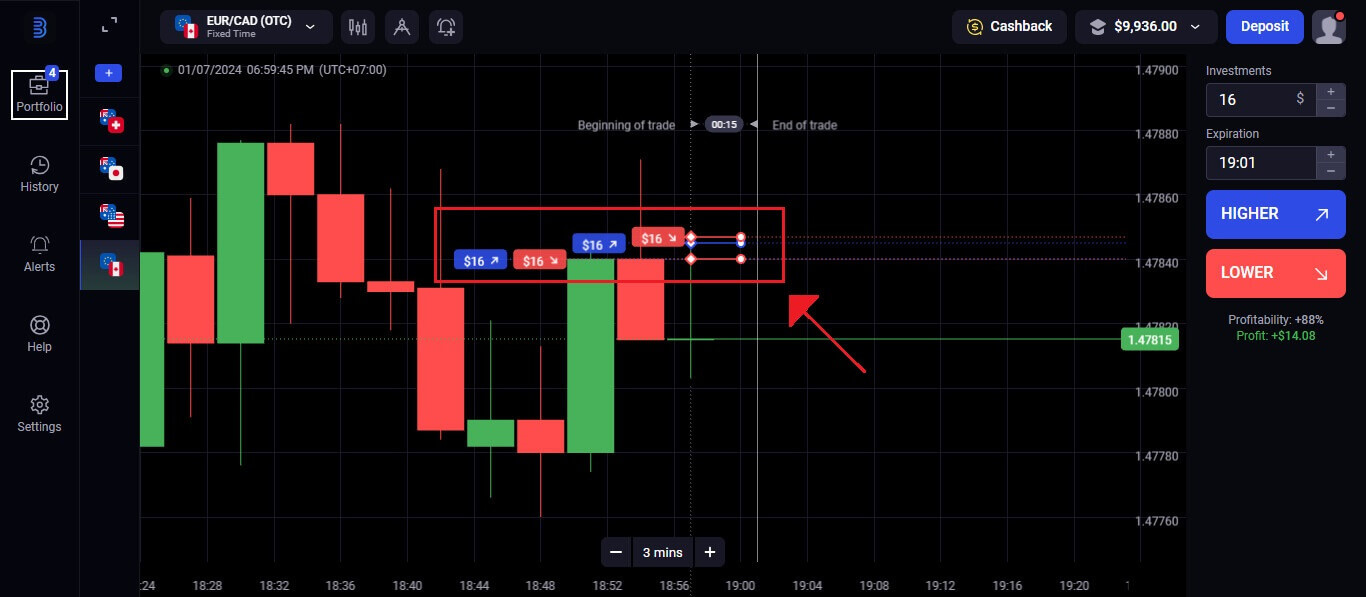 Historie obchodování
Historie obchodování 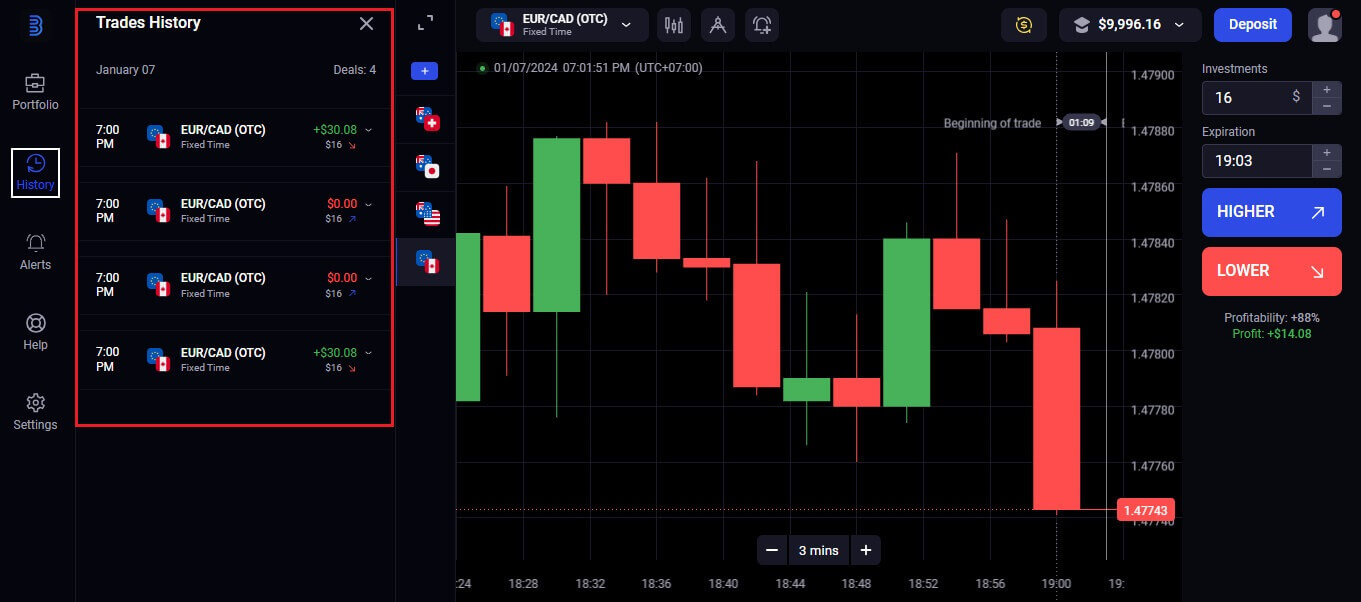
Jak používat grafy a indikátory na Binolla
Binolla poskytuje obchodníkům širokou škálu nástrojů, které jim umožňují získat užitečné poznatky a analytické schopnosti. Tento tutoriál vám ukáže, jak efektivně používat grafy a indikátory platformy Binolla. Využitím těchto zdrojů můžete zlepšit celý svůj obchodní zážitek a činit dobře informovaná obchodní rozhodnutí.Grafy
Všechna svá nastavení můžete vytvořit přímo na grafu pomocí obchodního softwaru Binolla. Aniž byste ztratili přehled o cenové akci, můžete upravit parametry, přidat indikátory a definovat informace o objednávce v poli na levém panelu.
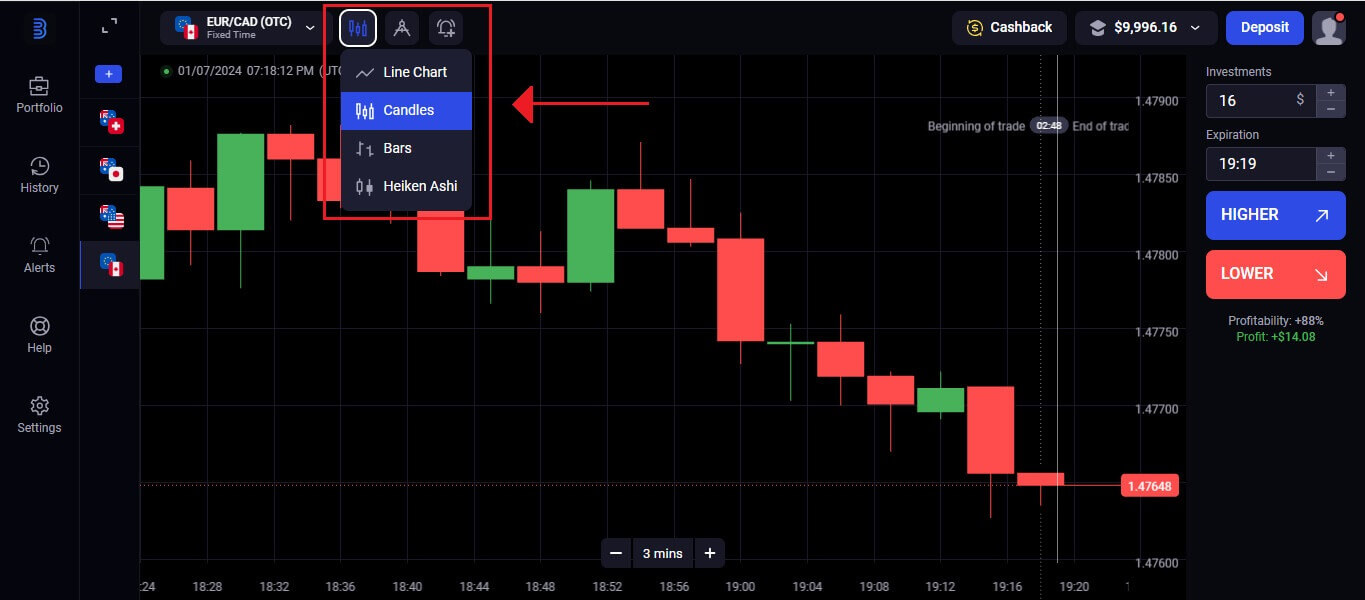 Jejich typy linek, svíček, tyčinek a Heikin-ashi lze přizpůsobit. Spodní roh obrazovky vám umožňuje nastavit časové rámce v rozmezí od jedné sekundy do jednoho dne pro Heikin-ashi a sloupcové a svíčkové grafy.
Jejich typy linek, svíček, tyčinek a Heikin-ashi lze přizpůsobit. Spodní roh obrazovky vám umožňuje nastavit časové rámce v rozmezí od jedné sekundy do jednoho dne pro Heikin-ashi a sloupcové a svíčkové grafy. 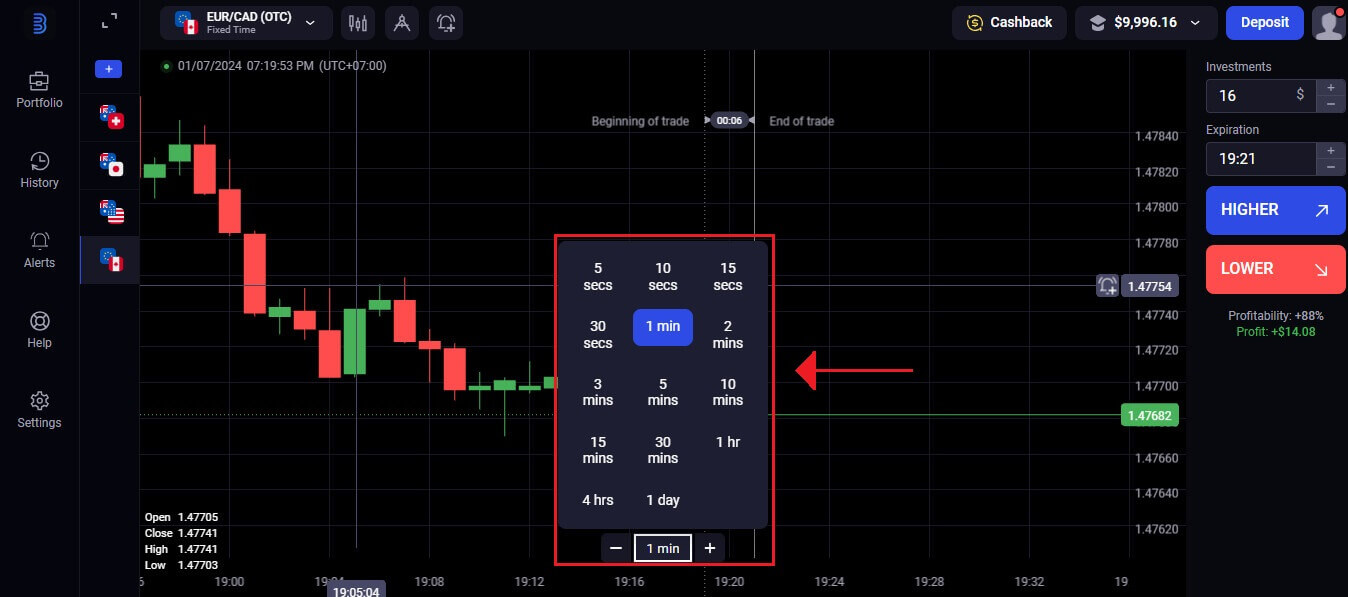 Indikátory
IndikátoryPoužijte widgety a indikátory k provedení hloubkové studie grafu. Patří mezi ně kresba, indikátory trendů a oscilátory.